文章详情页
Excel批量替换星号为乘号的图文操作
浏览:62日期:2022-12-29 08:52:20
当前许多小伙伴还不了解Excel批量替换星号为乘号的相关操作,而下面小编就分享了Excel批量替换星号为乘号的图文操作方法,希望感兴趣的朋友都来共同学习哦。
Excel批量替换星号为乘号的图文操作
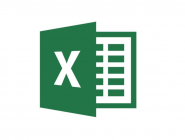
如图的表格,随意写了几个产品的规格,这里是用星号*表示的,我们现在需要把星号转换成乘号。
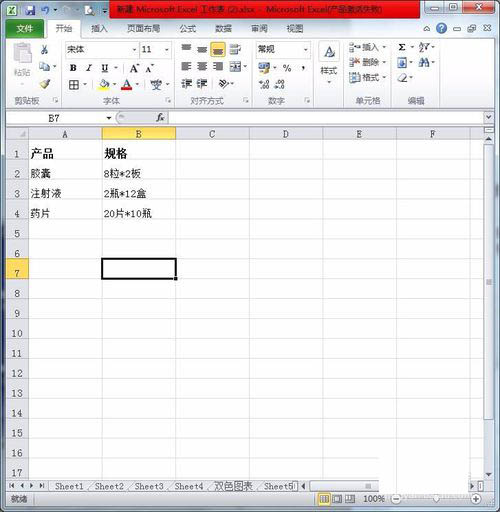
正常情况下,打开查找和替换,然后查找内容写*,替换内容填×号。
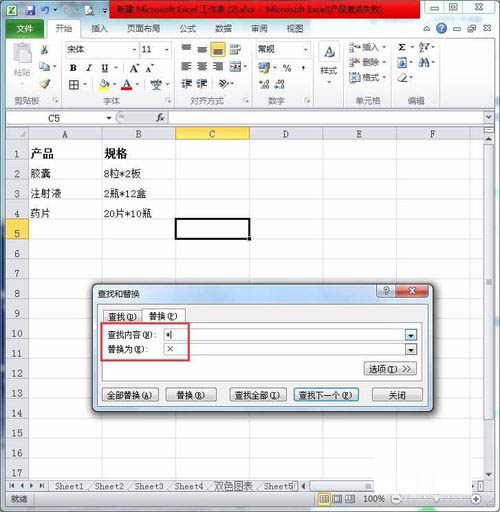
点击全部替换,你会发现表格里面的单元格内容全部都变成了×,这个效果可不是我们需要的。
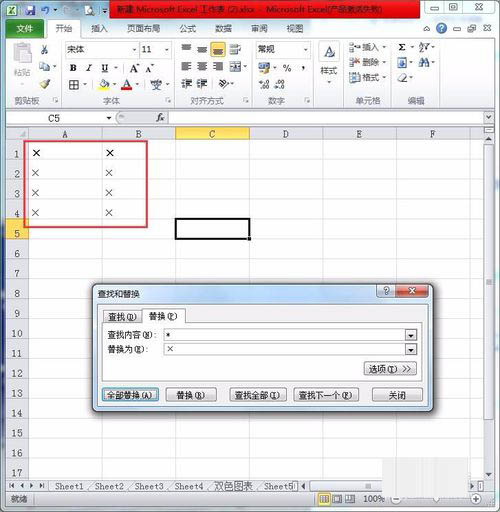
在Excel中,如果我们需要精确的定位星号,那么就要重新填写一下我们的查找内容。我们在查找内容的星号前面加上一个~。
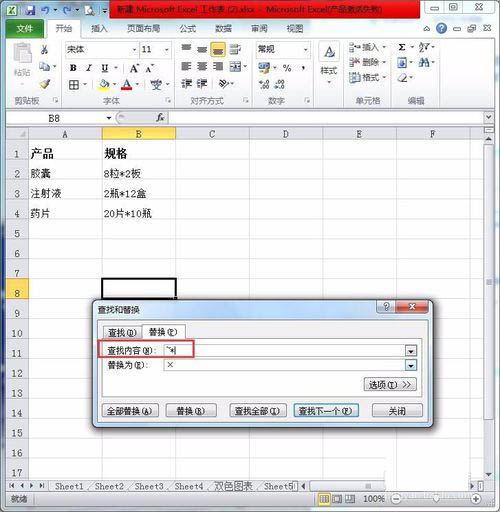
然后点击全部替换,这时候表格中的星号就全部都正确的转换成乘号了。
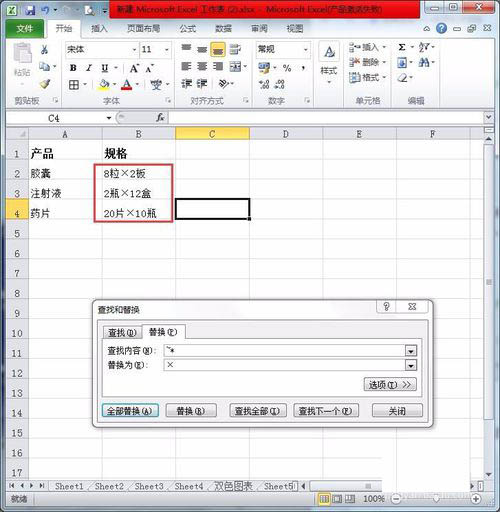
在Excel中星号有很多不同的意义,比如说在数值运算的时候是乘,在逻辑运算的时候是and,还可以代表通配符,等等。那么我们在运用的时候要多多注意了。
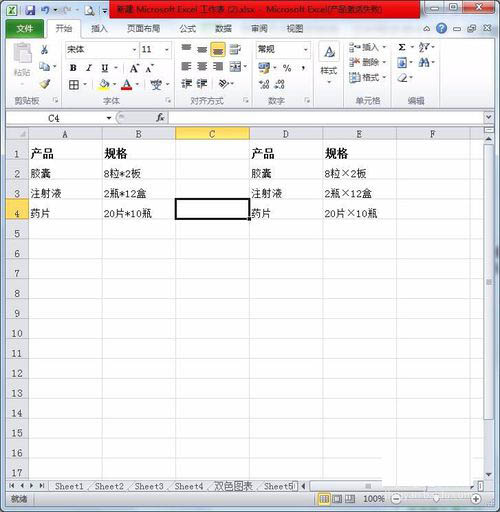
各位小伙伴们,看完上面的精彩内容,都清楚Excel批量替换星号为乘号的图文操作了吧!
以上内容就是好吧啦网小编为大家带来的Excel批量替换星号为乘号的图文操作,希望会对大家有所帮助,更多相关攻略请关注好吧啦网浏览器中文网(www.好吧啦网.net)。
标签:
excel
上一条:美图秀秀给照片换底色的详细操作下一条:微信中漂流瓶解除绑定详细操作流程
相关文章:
排行榜

 网公网安备
网公网安备